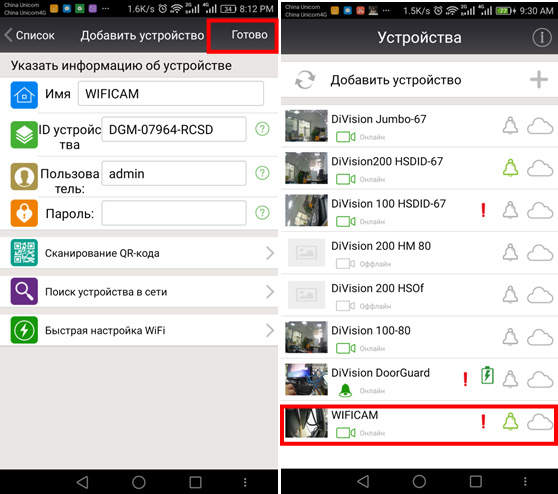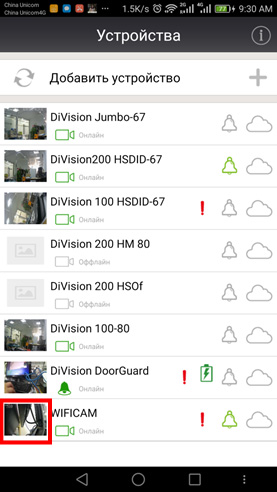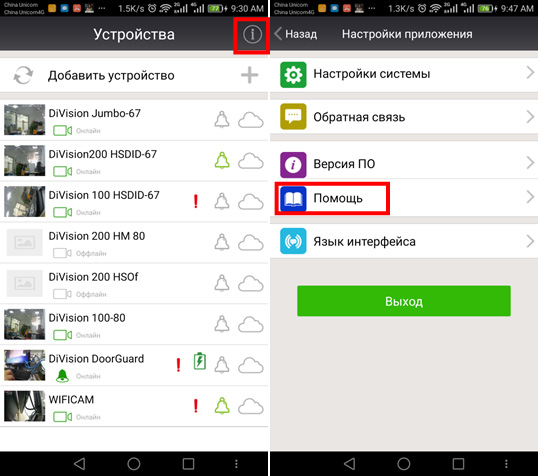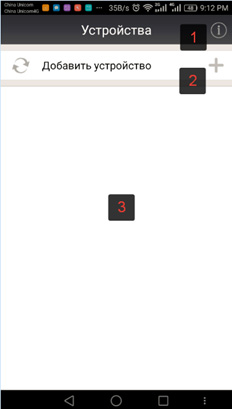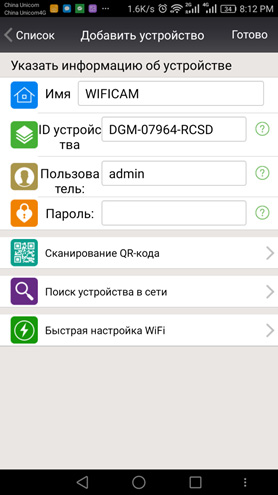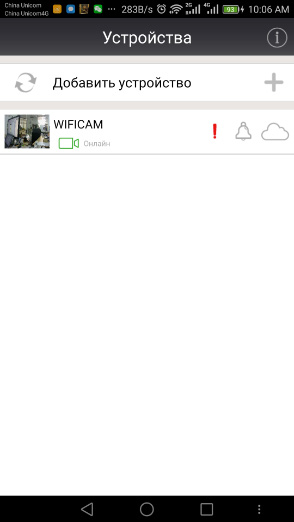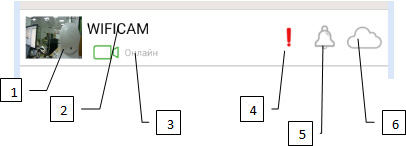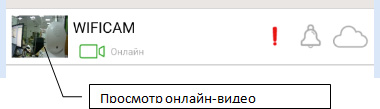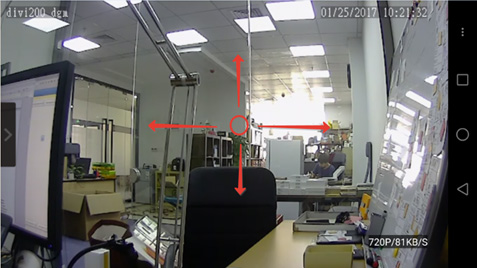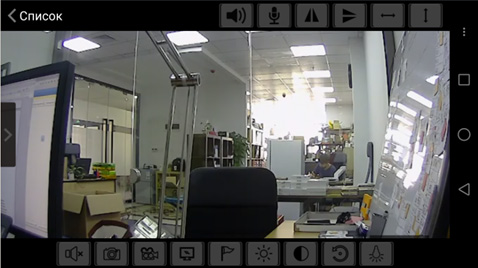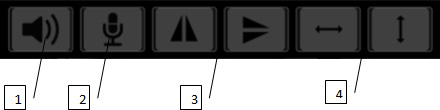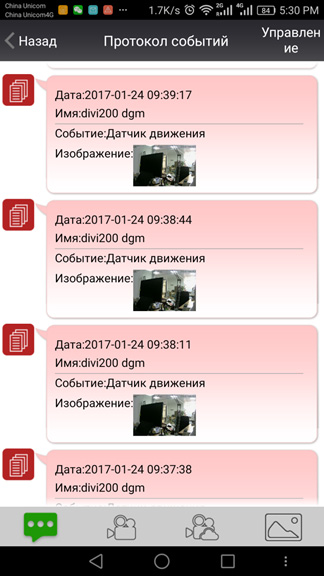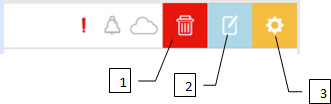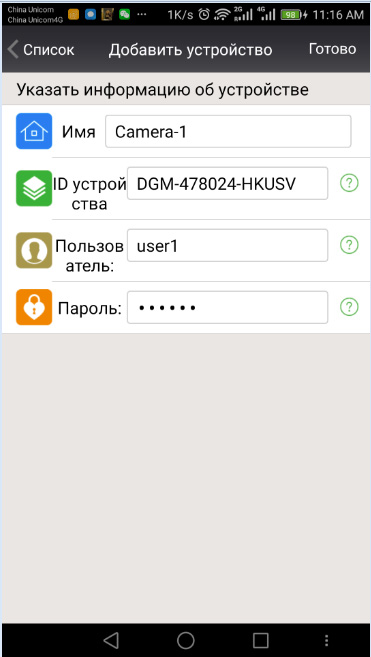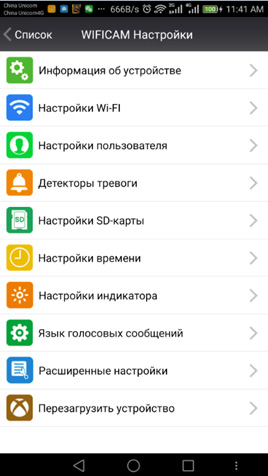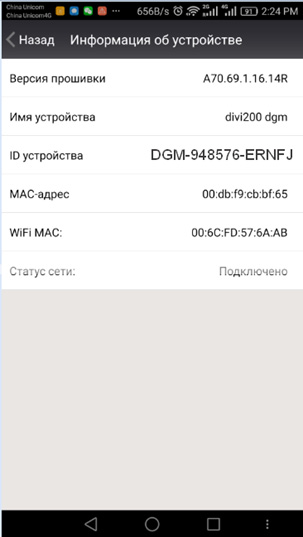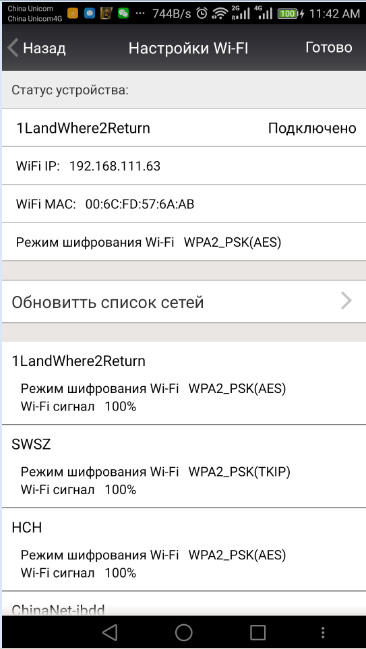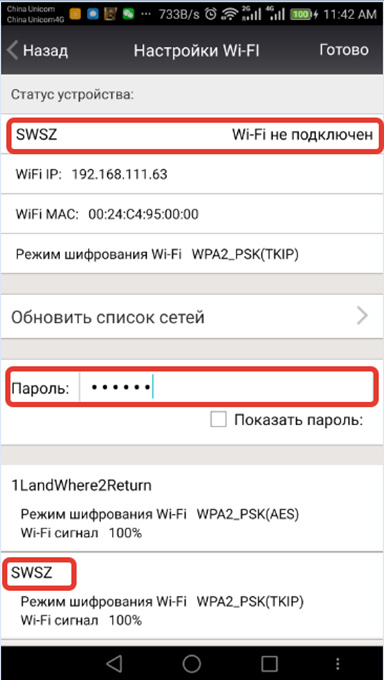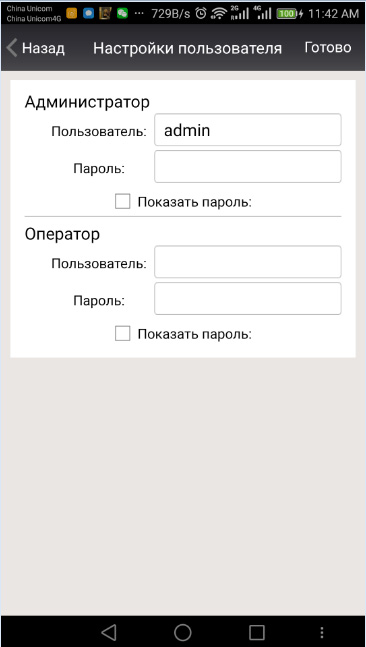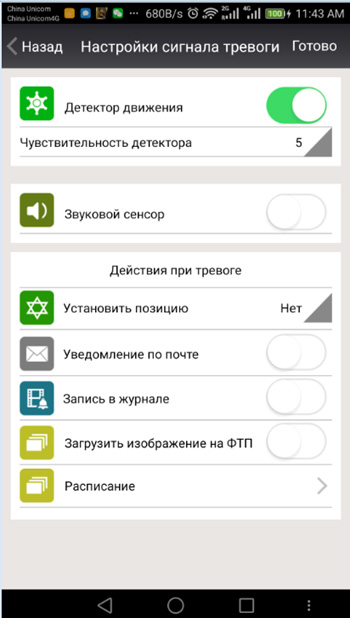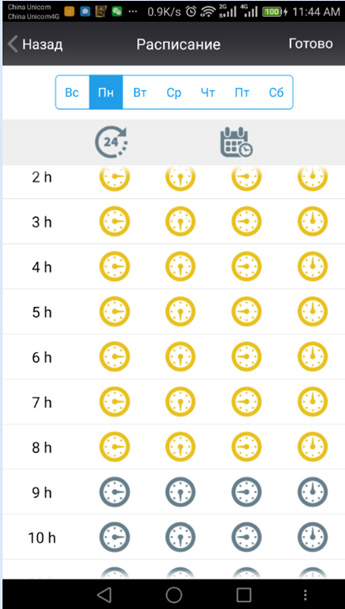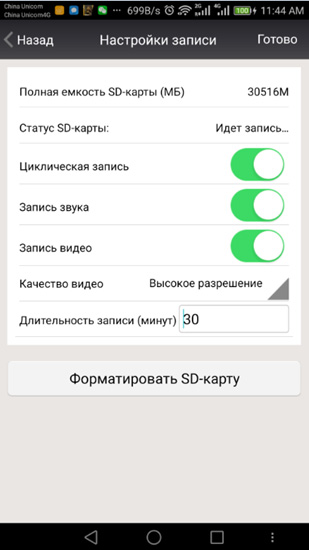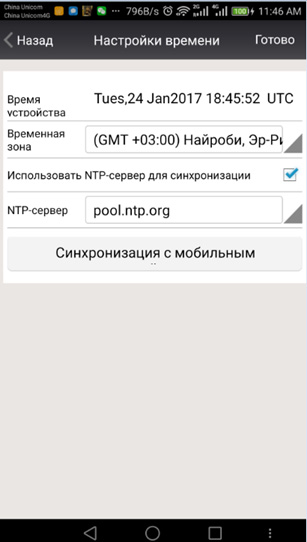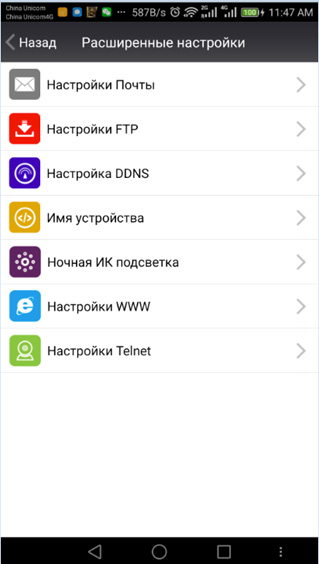дигма смарт камера приложение
DIGMA SmartCam — приложение для видеонаблюдения. Инструкция. Скачать
DIGMA SmartCam — приложение для видеонаблюдения. Инструкция. Скачать
DIGMA SmartCam — приложение для мобильных устройств для работы с IP-камерами серии Digma DiVision.
Главный экран и элементы интерфейса мобильного приложения
После установки и запуска приложения DIGMA SmartCam на мобильном устройстве будет отображен главный экран программы.
1 — Информация и основные настройки приложения – язык интерфейса, реакция при срабатывании тревоги и мелодия сигнала оповещения.
2 — Кнопка добавления/регистрации нового устройства
3 — список зарегистрированных в приложении устройств
Добавление/регистрация нового устройства
По умолчанию для новых устройств имя пользователя «admin», пароль доступа отсутствует (пустой).
После первоначальной настройки устройства рекомендуется сменить пароль на более безопасный. Процедура смены пароля описана в разделе «Настройка параметров доступа к устройству» настоящего руководства.
Интерфейс управления устройством
1 – Иконка перехода в режим просмотра онлайн-видео с устройства.
2 – Отображаемое имя. Задается пользователем и может не совпадать с внутренним именем устройства.
3 – Строка состояния устройства.
4 – Зона уведомлений. Присутствие красного значка в этой зоне означает наличие уведомлений и необходимость вмешательства пользователя.
5 – Общий выключатель тревоги. Зеленый цвет означает, что детекторы тревоги включены, и уведомления о срабатывании детекторов будут поступать на мобильное устройство. Серый означает, что детекторы отключены, уведомления не доставляются.
6 – Иконка доступа к фото- и видео-записям и журнала срабатываний детекторов тревоги.
Просмотр онлайн-видео с устройства
Для перехода в режим просмотра онлайн-видео с камеры коснитесь иконки слева от названия устройства. Откроется окно просмотра видео
Для устройств, оборудованных поворотным механизмом, используйте жесты Влево-Вправо-Вверх-Вниз для управления направлением обзора камеры
Коснитесь центра экрана либо нажмите клавишу «меню» мобильного устройства для доступа к элементам управления режимом обзора:
1 — Регулировка громкости встроенного динамика
2 — Регулировка чувствительности встроенного микрофона
3 — Режим зеркального отображения
4 — Автоматическое панарамирование (для камер с поворотным механизмом)
1 — Режим двусторонней голосовой связи
2 — Снимок экрана
3 — Запись видеофрагмента
4 — Настройка режима разрешения изображения
5 — Установка заранее сохраненной позиции камеры (для камер с поворотным механизмом)
6 — Регулировка яркости изображения
7 — Регулировка контрастности изображения
8 — Сброс параметров яркости/контрастности к значениям по умолчанию
9 — Управление инфракрасной подсветкой
Просмотр видеопотока от нескольких камер
Приложение поддерживает режим одновременной трансляции изображений от 4 камер (режим квадратора). Для настройки этого режима выберите иконку 
Для переключения в режим одиночной трансляции дважды кликните по окну выбранной камеры.
Для возврата на главный экран приложения выберите «Список» в левой верхней части экрана.
Просмотр сохраненных видеозаписей и фотографий
Для доступа к сохраненным видеозаписям и изображениям в главном окне приложения выберите иконку 
Выберите один из доступных режимов просмотра:




Видеозапись на внешнюю карту памяти производится в двух случаях:
Локальные записи, хранящиеся на мобильном устройстве доступны всегда, и не зависят от статуса камеры.
Доступ к записям, хранящимся на внешней карте памяти устройства возможен только при наличии связи с камерой (статус камеры: «онлайн»).
Для просмотра сохраненного изображения или видеофрагмента выберите его в соответствующем списке. Откроется окно просмотра. Для возврата к списку используйте клавишу «Назад» мобильного устройства.
Настройка и конфигурация устройства
Меню конфигурации устройства
Для доступа к меню конфигурации и настроек потяните строку с названием устройства влево.
Станут доступны следующие элементы управления:
1 – удаление устройства из списка
2 – изменение отображаемого имени, идентификатора устройства и параметров доступа
3 – конфигурация технических параметров устройства
Удаление устройства из общего списка
Выберите 
Изменение отображаемого имени и параметров доступа
Выберите 
В графе «Имя» введите имя, под которым устройство будет отображаться на главном экране.
Отображаемое имя – имя, под которым устройство отображается в данном экземпляре приложения. Оно может не совпадать с именем, отображаемом при поиске устройства в сети и установленным в самом устройстве.
В графе «ID устройства» вводится уникальный идентификатор устройства. Если он введен неверно, приложение не сможет подключиться к удаленному устройству.
В графах «Пользователь» и «Пароль» введите соответствующие значения, установленные при конфигурации устройства. Если они введены неверно, приложение не сможет подключиться к устройству.
Имя пользователя и пароль доступа, установленные в устройстве, могут быть изменены через меню конфигурации технических параметров.
После окончания ввода выберите «Готово» для сохранения настроек и возврата к основному экрану.
Настройка технических параметров устройства
Выберите 










Просмотр информации об устройстве
Выберите 
Настройки параметров WiFi-сети
Выберите 
В первой секции представлены параметры текущего подключения: идентификатор сети, IP и MAC адреса, параметры шифрования.
Во второй секции отображаются беспроводные сети, доступные к подключению в месте установки устройства. Для подключения к новой беспроводной сети нужно выбрать ее из списка и ввести пароль доступа в открывшееся поле ввода:
После завершения ввода пароля выберите «Готово» в правом верхнем углу. Новые параметры подключения к сети будут отправлены на устройство.
Будьте внимательны при подключении к другим сетям. Если будет введен неверный пароль, устройство не сможет подключиться к выбранной сети, связь с ним будет потеряна. В этом случае для подключения к беспроводной сети и восстановления связи с устройством Вам потребуется физический доступ к нему. Используйте опцию «Быстрая настройка WiFi». Порядок настройки параметров сети описан в разделе «Быстрая настройка и начало работы с устройством».
Настройка параметров доступа к устройству
Выберите 
После завершения ввода параметров выберите «Готово» в правом верхнем углу экрана для сохранения настроек и возврата к меню конфигурации устройства.
Настройка параметров детекторов тревоги
Выберите 
Детектор движения – определяет наличие движения в поле обзора камеры и активирует сигнал тревоги при превышении заданного порога.
Звуковой сенсор – определяет наличие шумов и звуков в месте установки устройства и активирует сигнал тревоги при превышении заданного порога.
Чувствительность детектора – более высокое значение соответствует большей чувствительности детектора.
Для получения сигнала тревоги требуется одновременное выполнение двух условий:
Установить позицию – перевод камеры в заранее сохраненное положение (для камер с поворотным механизмом).
Уведомление по почте – отправка электронного почтового сообщения при срабатывании сигнала тревоги. Для работы почтовых уведомлений необходимо настроить параметры отправки электронных сообщений (см. раздел «Расширенные настройки»).
Запись в журнале – запись короткого видеоролика на карту памяти при срабатывании детектора тревоги. Для правильной работы функции записи видеоролика в устройство должна быть вставлена подготовленная к работе карта памяти. Если активирована функция постоянной записи на карту памяти, при срабатывании тревоги продолжается непрерывная видеозапись, отдельно этот видеофрагмент не записывается.
Загрузить изображение на FTP – на FTP-сервер отправляется снимок с камеры, сделанный в момент срабатывания детектора тревоги. Для работы функции отправки снимка на сервер необходимо настроить параметры доступа к FTP-серверу (см. раздел «Расширенные настройки»).
Расписание – позволяет включать/выключать детекторы тревоги по расписанию. Для настройки расписания выберите этот пункт и настройте расписание активности детекторов в открывшемся окне настроек.
Активность детекторов может быть настроена с периодичностью в 15 минут по каждому дню недели. Желтый цвет иконки часов 

Выбор иконки 

После завершения ввода параметров выберите «Готово» в правом верхнем углу экрана для сохранения настроек и возврата к меню конфигурации устройства.
Настройки параметров записи на карту памяти
Выберите 
В этом окне предоставлена информация о карте памяти: общая емкость, свободная емкость, статус функции видеозаписи.
Циклическая запись – при включенной функции циклической записи после заполнения карты памяти видеороликами запись продолжается, при этом автоматически будут удалены наиболее старые видеоролики.
Запись звука – при включенной функции записываемые видеоролики будут сопровождаться звуковой дорожкой, снятой со встроенного микрофона устройства.
Запись видео – активация постоянной видеозаписи на карту памяти. Если не активирована функция циклической записи, видеозапись будет остановлена после заполнения карты памяти видеороликами.
Качество видео – позволяет установить качество записи видеороликов – Высокое или Стандартное. При выборе Стандартного качества размер видеороликов уменьшается, и на карту памяти может быть записано больше видеоматериала.
Длительность записи – устанавливает максимальную длительность записи одного видеоролика. Таким образом, вся видеозапись разбивается на отрывки установленной длительности.
Форматировать SD-карту – позволяет подготовить к использованию новую карту памяти либо стереть всю информацию со старой.
После завершения ввода параметров выберите «Готово» в правом верхнем углу экрана для сохранения настроек и возврата к меню конфигурации устройства.
Настройки времени
Выберите 
Интерфейс позволяет выставить часовой пояс, синхронизировать время с мобильным устройством либо настроить автоматическую синхронизацию с серверами точного времени.
После завершения ввода параметров выберите «Готово» в правом верхнем углу экрана для сохранения настроек и возврата к меню конфигурации устройства.
Настройки светодиодного индикатора
Если устройство снабжено светодиодным индикатором активности, этот пункт меню позволяет включать/выключать указанный индикатор.
Выберите 
Переведите ползунок выключателя в требуемое положение. После окончания настройки выберите «Готово» для возврата в меню конфигурации.
Настройка языка голосовых сообщений
Выберите 
Для индикации статуса устройства или сообщения пользователю о необходимых действиях устройство имеет функцию голосовых сообщений. Данный пункт настроек позволяет выбрать язык голосовых сообщений, либо отключить их.
После завершения настроек языка выберите «Готово» в правом верхнем углу экрана для сохранения настроек и возврата к меню конфигурации устройства.
Расширенные настройки устройства
Для доступа к расширенным и редко используемым настройкам устройства выберите 
Настройки почты – позволяет настроить параметры отправки и выбрать до 5 получателей почтовых уведомлений.
Настройки FTP – позволяет ввести учетные данные для загрузки изображений на FTP-сервер.
Настройка DDNS – позволяет настроить параметры регистрации в службе DDNS. Для использования функций почтовых уведомлений, загрузки на FTP и сервиса DDNS пользователь должен обладать подпиской на соответствующие услуги.
Имя устройства – имя, которым устройство идентифицирует себя при поиске в локальной сети. Это имя также регистрируется на видеозаписях, произведенных с устройства, и облегчает идентификацию видеороликов.
Ночная ИК-подсветка – позволяет включить/выключить ночную инфра-красную подсветку, а также выбрать автоматический режим ее включения в условиях пониженной освещенности.
Настройки WWW – позволяет включить или выключить доступ к устройству посредством веб-браузера для просмотра изображений и изменения настроек устройства. По умолчанию эта функция включена. Учетные данные для доступа к устройству совпадают с учетными данными, установленными в разделе «Настройки параметров доступа к устройству».
Настройки Telnet – позволяет открыть доступ к устройству по протоколу TELNET. Из соображений безопасности не рекомендуется включать эти опции без крайней необходимости.
Дистанционная перезагрузка устройства
Выберите 
Умный дом для вашего комфорта
Aleksei Kostrov
Снимки экрана (iPhone)
Описание
С приложением DIGMA SmartLife вы можете легко управлять всеми устройствами вашей системы «Умный дом» из любой точки планеты, где есть Интернет.
ЛЁГКОСТЬ НАСТРОЙКИ
Настройте устройство DIGMA всего в пару кликов благодаря простому беспроводному соединению.
ВИДЕОНАБЛЮДЕНИЕ
Отслеживайте, что происходит дома или на даче пока вы в отъезде. Смотрите прямой эфир с камер, получайте фотографии и видеозаписи в случае срабатывания датчика движения.
ВИДЕОНЯНЯ
Будьте спокойны за детей с функцией видеоняни с двусторонней аудиосвязью в IP-камерах DiVision
КОНТРОЛЬ
Получайте уведомления о событиях прямо в приложении, чтобы всегда быть в курсе получаемых данных с устройств.
ГОЛОСОВЫЕ ПОМОЩНИКИ
Устройства DIGMA поддерживают голосовые помощники Яндекс.Алиса, Google Assistant и Amazon Alexa для быстрого и простого управления.
ВСЕ УСТРОЙСТВА – ОДНО ПРИЛОЖЕНИЕ
Приложение позволяет управлять всеми видами устройств DIGMA из одного приложения:
розетками, лампочками, IP-камерами, датчиками, умный дверной замок или другие устройства.
Поддерживаются только устройства DIGMA. Некоторые функции могут не поддерживаться в зависимости от модели устройств.
ВНИМАНИЕ: IP-камеры DiVision 100, DiVision 200 и DiVision 700 не поддерживаются этим приложением!